Demo GIF
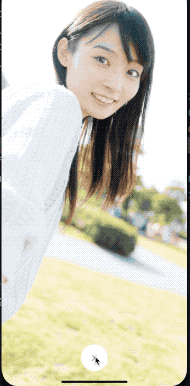
本篇主要講述動畫的實作,手勢的部分留在下篇
動畫的原理是使用 maskView 畫出一個圓,然後對圓進行放大縮小
開始!
首先我們先建立一個 class 用來管理我們 present & dismiss 的動畫要透過誰來動。
1
2
3
4
5
6
7
8
9
10
11
12
13
14
15
16
17
18
19
20
21
class CustomTransition: NSObject, UIViewControllerTransitioningDelegate {
// 擴散的中心點
var destinationPoint = CGPoint.zero
private lazy var presentAnimation = CustomPresentAnimation(startPoint: destinationPoint)
private lazy var dismissAnimation = CustomDismissAnimation(endPoint: destinationPoint)
func animationController(
forPresented presented: UIViewController,
presenting: UIViewController,
source: UIViewController
) -> UIViewControllerAnimatedTransitioning? {
return presentAnimation
}
func animationController(forDismissed dismissed: UIViewController)
-> UIViewControllerAnimatedTransitioning? {
return dismissAnimation
}
}
點UIViewControllerTransitioningDelegate 進去看,可以發現裡面有五個 func 都是 optional,是這樣的,如果不實作,那系統將會使用原生的效果來顯示。
我在網路上查的多數範例,是直接在 class CustomTransition 實作這個 protocol 然後 return self,但為了讓 code 看起來簡單一點,我選擇另外建立兩個 class confirm 這個 protocol
Present
1
2
3
4
5
6
7
8
9
10
11
12
13
14
15
16
17
18
class CustomPresentAnimation: NSObject , UIViewControllerAnimatedTransitioning {
var startPoint: CGPoint // 擴散的起始點
private let durationTime = 0.45 // 動畫時間
init(startPoint: CGPoint) {
self.startPoint = startPoint
super.init()
}
func transitionDuration(using transitionContext: UIViewControllerContextTransitioning?) -> TimeInterval {
return durationTime
}
func animateTransition(using transitionContext: UIViewControllerContextTransitioning) {
// ...
}
}
接著我們在 func animateTransition 裡面實作我的們想要的動畫效果啦
1
2
3
4
5
6
7
8
9
10
11
12
13
14
15
16
17
18
19
20
21
22
23
24
25
26
27
28
29
30
31
32
33
34
35
36
func animateTransition(using transitionContext: UIViewControllerContextTransitioning) {
// 取出 toView, 在上面的示意圖中代表的就是 A 畫面
guard let toView = transitionContext.viewController(forKey: .to)?.view else { return }
// 取出 container view
let containerView = transitionContext.containerView
// 建立我們的 mask view,並坐初步設置
let maskView = UIView()
maskView.frame.size = CGSize(width: 1, height: 1)
maskView.center = startPoint
maskView.backgroundColor = .black
maskView.layer.cornerRadius = 0.5
toView.mask = maskView
containerView.addSubview(toView)
// 因為最終 mask view 的圓,需要覆蓋到整個畫面,所以計算出 mask view需要的大小
let containerFrame = containerView.frame
let maxY = max(containerFrame.height - startPoint.y, startPoint.y)
let maxX = max(containerFrame.width - startPoint.x, startPoint.x)
let maxSize = max(maxY, maxX) * 2.1
// 最後我們使用 UIView.animation 顯式動畫,將我們的 mask view 擴散到整個畫面
UIView.animate(
withDuration: durationTime,
delay: 0,
options: [.curveEaseOut],
animations: {
maskView.frame.size = CGSize(width: maxSize, height: maxSize)
maskView.layer.cornerRadius = maxSize / 2.0
maskView.center = self.startPoint
}) { flag in
transitionContext.completeTransition(flag)
}
}
反之,Dismiss 如下
1
2
3
4
5
6
7
8
9
10
11
12
13
14
15
16
17
18
19
20
21
22
23
24
25
26
27
28
29
30
31
32
33
34
35
36
37
38
39
40
41
42
43
44
45
46
47
48
49
class CustomDismissAnimation: NSObject, UIViewControllerAnimatedTransitioning {
let endPoint: CGPoint
var grayView: UIView!
private let durationTime = 0.45
init(endPoint: CGPoint) {
self.endPoint = endPoint
super.init()
}
func transitionDuration(using transitionContext: UIViewControllerContextTransitioning?) -> TimeInterval {
return durationTime
}
func animateTransition(using transitionContext: UIViewControllerContextTransitioning) {
guard let fromView = transitionContext.viewController(forKey: .from)?.view else { return }
let containerView = transitionContext.containerView
let containerFrame = containerView.frame
let maxY = max(containerFrame.height - endPoint.y, endPoint.y)
let maxX = max(containerFrame.width - endPoint.x, endPoint.x)
let maxSize = max(maxY, maxX) * 2.1
let maskView = UIView()
maskView.frame.size = CGSize(width: maxSize, height: maxSize)
maskView.center = endPoint
maskView.backgroundColor = .black
maskView.layer.cornerRadius = maxSize / 2.0
fromView.mask = maskView
containerView.addSubview(fromView)
UIView.animate(
withDuration: durationTime,
delay: 0,
options: [.curveEaseOut],
animations: {
maskView.frame.size = CGSize(width: 1, height: 1)
maskView.layer.cornerRadius = 0.5
maskView.center = self.endPoint
}) { flag in
transitionContext.completeTransition(!transitionContext.transitionWasCancelled)
}
}
}
萬事俱備,只欠東風
東西都建立好啦,接著就是如何使用了 我們在A畫面建立 CustomTransition,然後將B畫面的 transitioningDelegate 改為 CustomTransition, 並將 modalPresentationStyle 設置為 .custom
1
2
3
4
5
6
7
8
9
10
11
12
13
14
15
16
17
18
19
20
21
22
23
24
class PrepareToPushViewController: UIViewController {
let button = UIButton(type: .system)
let animation = CustomTransition()
override func viewDidLoad() {
super.viewDidLoad()
// set view layout
}
}
}
// MARK: Setup UI methods
extension PrepareToPushViewController {
@objc func buttonPressed() {
let vc = PresentSecondViewController()
animation.destinationPoint = button.center
vc.transitioningDelegate = animation
vc.modalPresentationStyle = .custom
animation.interation.wire(viewController: vc)
present(vc, animated: true, completion: nil)
}
}